本記事は、元公務員のITエンジニアが覚えておくと仕事が早くなるExcelの小技をご紹介する記事です。
第1回目の今回は、便利な「ショートカットキー」に絞ってお話しします!
たかがショートカットキーと思うかもしれませんが、例えばショートカットキーを使う場合と使わない場合で1回あたり30秒作業時間が変わるとしましょう。
すると100回同じ操作を繰り返したときに、3,000秒(15分)もの差が生まれます。
よく行う操作は1日に何度も行っていますので、「塵も積もれば山となる」という言葉のとおりの結果となります。
ですので、仕事を早く終わらせるための一つの手段として本記事の内容を覚えておくと仕事が楽になりますよ♪
そして空いた時間で他の仕事をこなすもヨシ!
さっさと帰って趣味やデートを楽しむのもヨシ!
それでは実行する頻度の高いショートカットキーからご説明していきます♪
- 絶対に抑えておきたいExcelショートカットキー
- Ctrl&C(コピー)
- Ctrl&X(切り取り)
- Ctrl&V(貼り付け)
- Ctrl&S(上書き保存)
- F12(名前をつけて保存)
- Ctrl&A(全て選択)
- Ctrl&P(印刷)
- Ctrl&F(検索)
- Ctrl&H(置換)
- Ctrl&Z(一つ前の操作に戻る)
- Esc(編集キャンセル)
- Alt&Enter(セル内で改行)
- Alt&Tab(アプリケーション切り替え)
- Alt&F4(ファイルを閉じる)
- Shift&矢印(セルを範囲選択)
- Ctrl&矢印(セルの端までワープ移動)
- Shift&Ctrl&矢印(矢印方向にワープしながらセルを範囲選択)
- Windowsキー&↑(ウィンドウサイズを最大化)
- Windowsキー&↓(ウィンドウサイズを元に戻す、最小化)
- まとめ
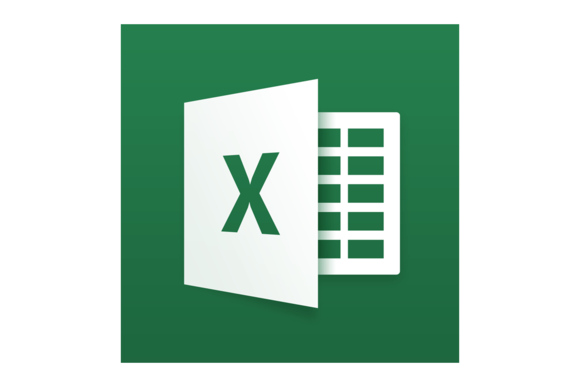
絶対に抑えておきたいExcelショートカットキー
Excelには数多くのショートカットキーが存在していますが、全てを覚える必要はありません。
まずは1日に複数回行う可能性が高い操作のショートカットキーに絞ってご紹介します!
Ctrl&C(コピー)
選択したセル等をクリップボード上にコピーすることができます。
セルだけではなく画像や図形、グラフなどもコピーすることができますので、同じようなレイアウトのシートを作成するときにも応用できます!
CopyのCと覚えましょう。
※Excelだけでなく、WindowsPCのショートカットキーとしても利用可能
Ctrl&X(切り取り)
選択したセル等を切り取ることができます。
Ctrl&V(貼り付け)
コピーや切り取りしたセル等を貼り付けることができます。
この貼り付けは、セルであればコピー元から書式設定や関数を自動的に引き継いで実行されます。
そのため、形式を選択して貼り付けたい場合は「Ctrl+Alt+V」を実行すると、任意の形式で貼り付けることができるので覚えておきましょう♪
※Excelだけでなく、WindowsPCのショートカットキーとしても利用可能
Ctrl&S(上書き保存)
編集中のファイルを上書き保存することができます。
Excelファイルを編集している最中に、運悪くPCがフリーズしそれまでの作業時間が露と消えることはExcelあるあるです。
なので、こまめに「Ctrl+S」を実行する癖をつけると、万が一PCが落ちてしまった時などでもダメージが最小限ですみますので、リスクヘッジの観点でとても有益です♪
SaveのSと覚えましょう。
F12(名前をつけて保存)
一瞬で名前を付けて保存することができます。
地味に便利で侮れないショートカットキー。
Ctrl&A(全て選択)
全てのセル範囲を選択することができます。
AllのAと覚えましょう。
※Excelだけでなく、WindowsPCのショートカットキーとしても利用可能
Ctrl&P(印刷)
ファイルを印刷することができます。
PrintのPと覚えましょう。
※Excelだけでなく、WindowsPCのショートカットキーとしても利用可能
Ctrl&F(検索)
文字列検索することができます。
FindのFと覚えましょう。
※Excelだけでなく、WindowsPCのショートカットキーとしても利用可能
Ctrl&H(置換)
文字列置換することができます。
※Excelだけでなく、WindowsPCのショートカットキーとしても利用可能
Ctrl&Z(一つ前の操作に戻る)
うっかり必要のない編集をしてしまった、間違った編集をしてしまった時にとても便利なショートカットキーです!
実行すると、編集をする前の状態に戻すことができます♪
複数回実行することで、かなり前の状態にさかのぼることもできます!
ちなみに、やっぱり編集してOKでした!ってなったときは、「Ctrl&Y」で逆に一つ先の操作に進むことができるので、併せて覚えておくとよいでしょう。
Esc(編集キャンセル)
セルの編集をキャンセルすることができます。
また、コピーや切り取りモードもこのキーで解除することも可能です。
Alt&Enter(セル内で改行)
セル編集時に、改行を行うことができます。
Alt&Tab(アプリケーション切り替え)
アクティブにするアプリケーションを切り替えることができます。
複数のExcelファイルを切り替えながら作業したい場合や、Excel以外のシステムやブラウザに切り替える時に非常に便利です♪
※Excelだけでなく、WindowsPCのショートカットキーとしても利用可能
Alt&F4(ファイルを閉じる)
開いているファイルを閉じることができます。
ちなみに何もファイルを開いていない状態でこれを実行すると、PCのシャットダウンも行うことができます!
「Ctrl+S」→「Alt&F4」を複数回実行のコンボを使えば、一瞬で作業終了してPCのシャットダウンまでもっていけるので、颯爽と職場を後にすることができます(笑)
※Excelだけでなく、WindowsPCのショートカットキーとしても利用可能
Shift&矢印(セルを範囲選択)
複数セルを範囲選択することができます。
※Excelだけでなく、WindowsPCのショートカットキーとしても利用可能
Ctrl&矢印(セルの端までワープ移動)
値の入ったセルの端まで、一瞬でワープ移動することができます。
ちなみに、セルに値が何も入っていない範囲で実行すると、一番端のセルまで飛んで行ってしまいます。
Shift&Ctrl&矢印(矢印方向にワープしながらセルを範囲選択)
合わせ技のショートカットキーです。
これを使うと、値の入った任意のセル範囲を素早く選択することができますので、覚えておいて損はありません。
Windowsキー&↑(ウィンドウサイズを最大化)
地味に便利です。
Windowsキー&↓(ウィンドウサイズを元に戻す、最小化)
最大化と合わせて覚えておくと便利です。
まとめ
本記事でご紹介したショートカットキーを覚えておくことで、あなたの仕事は格段にはかどるようになりますので、ぜひ使いこなしてくださいね♪
ここまでお読みいただきありがとうございました! ![]()
他にも仕事をする上で有用な知識をまとめた記事がありますので、ぜひ下の記事もご一読ください!
www.withdrawal-civilservice.com